你们知道AI锁定辅助线的基础操作吗?以下内容就是关于AI锁定辅助线的操作方法,还不会操作的网友一起来学习吧!
AI锁定辅助线的基础操作
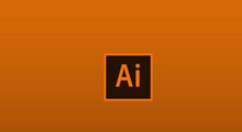
1、选中画布上的辅助线,点击菜单栏里的“视图”——“参考线”——“锁定参考线”按钮
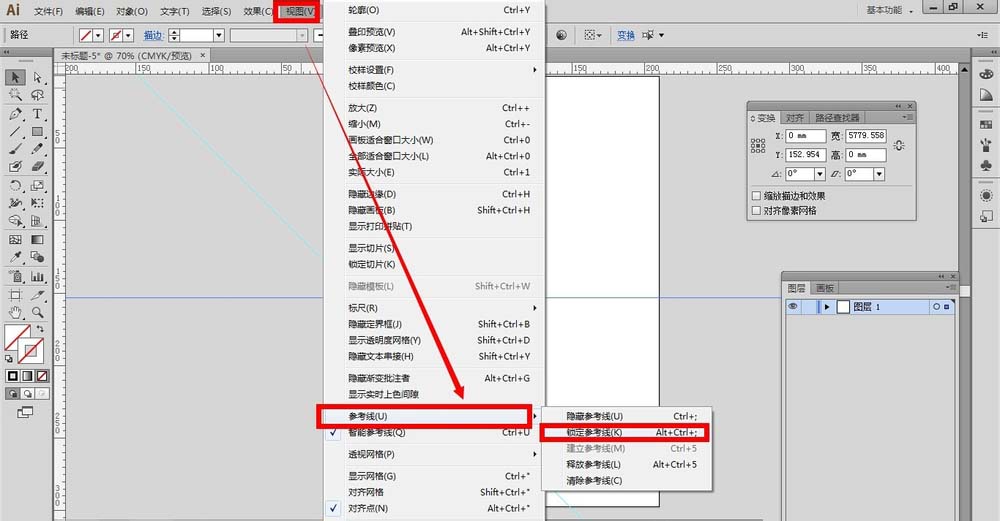
2、待我们锁定参考线后,我们使用选择工具选择参考线,无论怎么样选择,都是不能被选中的,并且我们可以在变换面板里面看到,XY值都是灰色的,不能再进行设置的
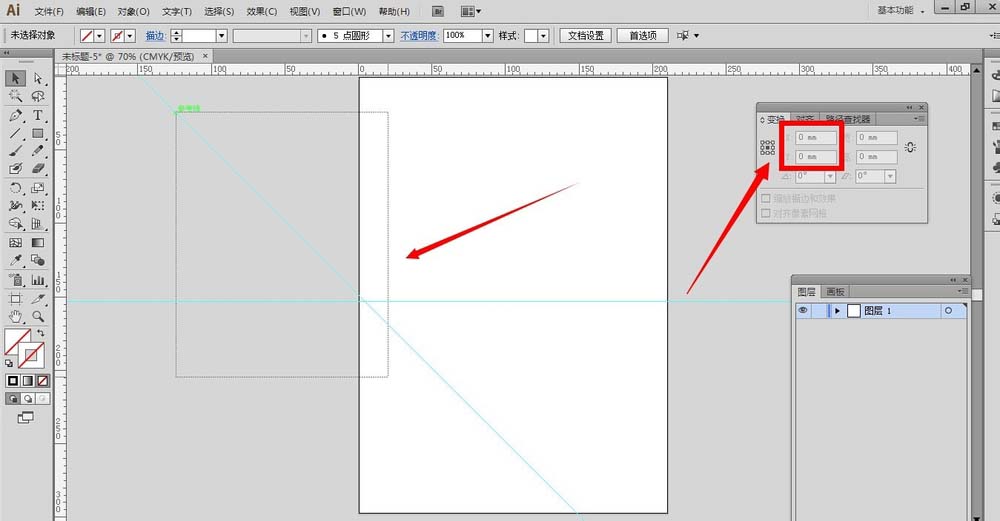
3、如果我们画布上的辅助线不用了,我们想要隐藏它们,点击菜单栏“视图”——“参考线”——“隐藏参考线”按钮
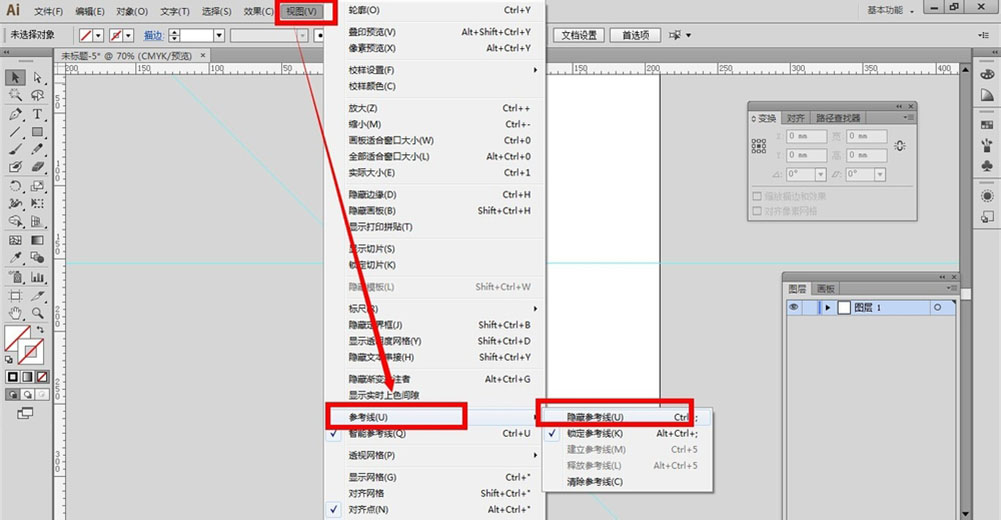
4、待我们确定“隐藏参考线”,画布上的辅助线就会看不见了。
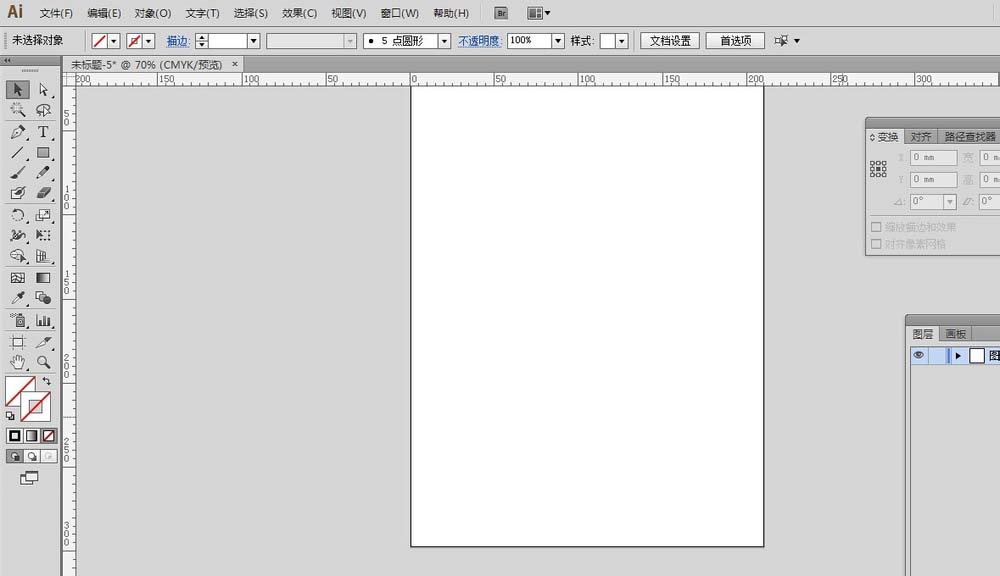
5、如果我们设计过程中,又需要使用到刚才被隐藏的辅助线,那就点击菜单栏“视图”——“参考线”——“显示参考线”按钮
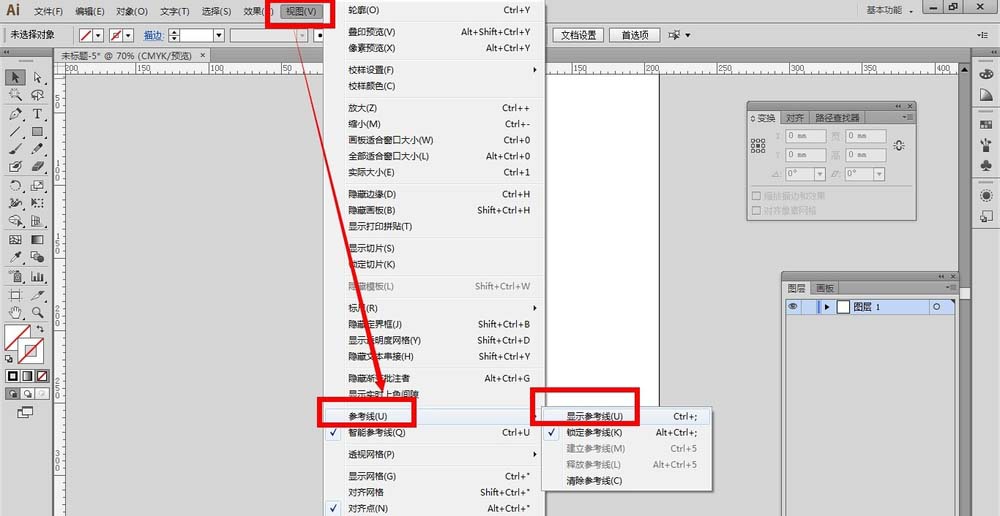
6、待我们确定“显示参考线”,画布上的辅助线就又会全部显示出来了。我们在设计过程中可以根据自己的需要是否隐藏或者显示辅助线。
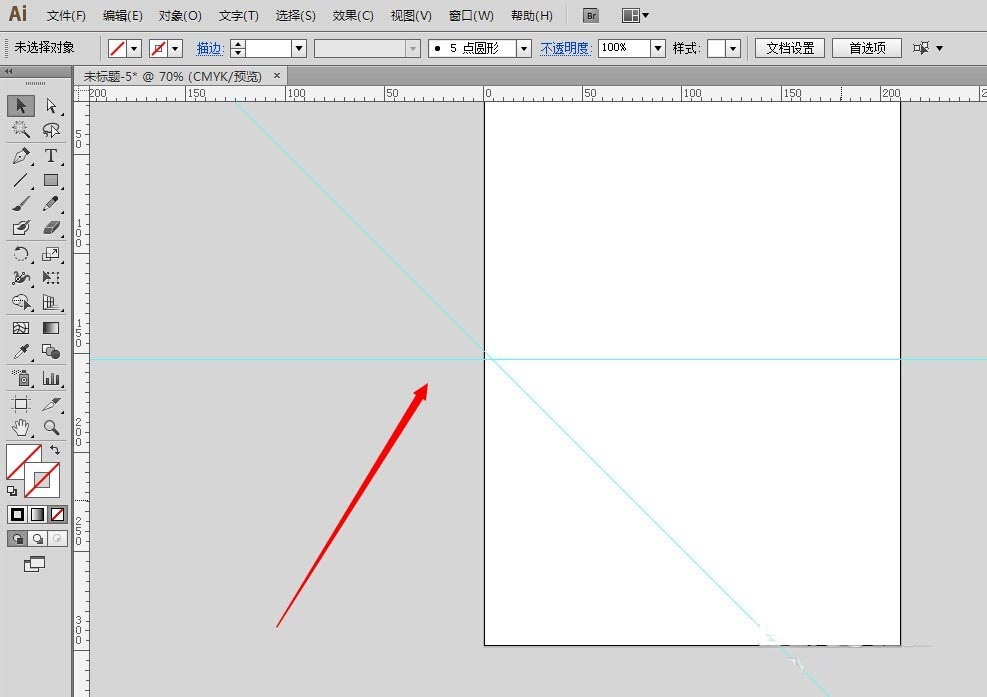
以上这里为各位分享了AI锁定辅助线的基础操作。有需要的朋友赶快来看看本篇文章吧。








